„Windows 10“ techninės peržiūros įkėlimo „Flash Drive“
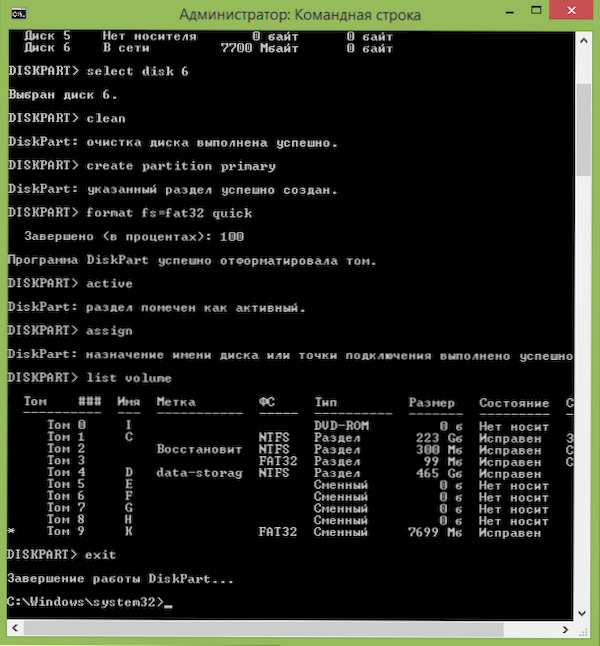
- 1475
- 446
- Cecil Kreiger
Tiems, kurie vis dar nežino, aš jums pranešu, kad praėjusią savaitę buvo išleista preliminarus kitos OS versijos iš „Microsoft“ - „Windows 10“ techninės peržiūros versija, išleista. Šiose instrukcijose parodysiu, kaip padaryti įkrovos „flash“ diską su šia operacine sistema, skirta diegti kompiuteryje. Turiu iškart pasakyti, kad nerekomenduoju jo įdiegti kaip pagrindinį ir vienintelį, nes ši versija vis dar yra „neapdorota“.
2015 m. Atnaujinimas: Yra naujas straipsnis, kuriame aprašomi krovimo „Flash Drive“ kūrimo būdai, įskaitant „Microsoft“ pareigūną, skirtą galutinei „Windows 10“ versijai (taip pat vaizdo instrukcijoms)- „Windows 10 Boot Flash Drive 10“. Be to, informacija gali būti naudinga, kaip atnaujinti „Windows 10“.
Beveik visi būdai, kurie buvo tinkami sukurti įkrovos „flash“ diską su ankstesne OS versija, yra tinkami „Windows 10“, todėl šiame straipsnyje verčiau bus konkrečių metodų, kurie, mano manymu, yra teikiami šiam tikslui, sąrašą. Taip pat galite naudotis programa.
Įkrovos įrenginio kūrimas naudojant komandinę eilutę
Pirmasis būdas sukurti įkrovos „flash“ diską su „Windows 10“, kurį galiu rekomenduoti, nenaudokite jokių trečiosios partijų programų, o tik ISO komandų eilutę ir vaizdą: Dėl to gausite darbinį diegimo diską su palaikymu palaikant palaikymą UEFI pakrovimas.
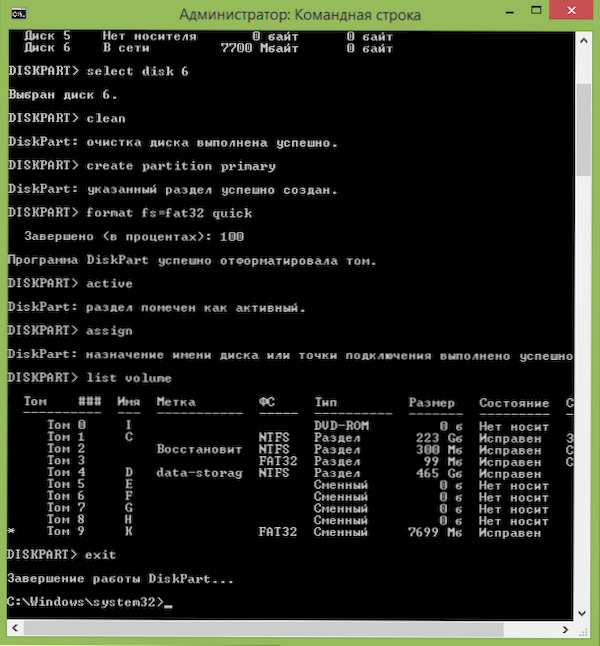
Pats kūrimo procesas yra toks: jūs specialiai paruošiate „Flash Drive“ (arba.
Išsamios instrukcijos: UEFI įkeliamas USB „Flash Drive“ naudojant komandinę eilutę.
„WinSetupFromusb“
„WinSetupFromUSB“, mano nuomone, yra viena geriausių nemokamų programų, skirtų įkelti ar daugiafunkcinei USB „Flash Drive“ sukurti, tinkama tiek pradedantiesiems, tiek patyrusiam vartotojui.
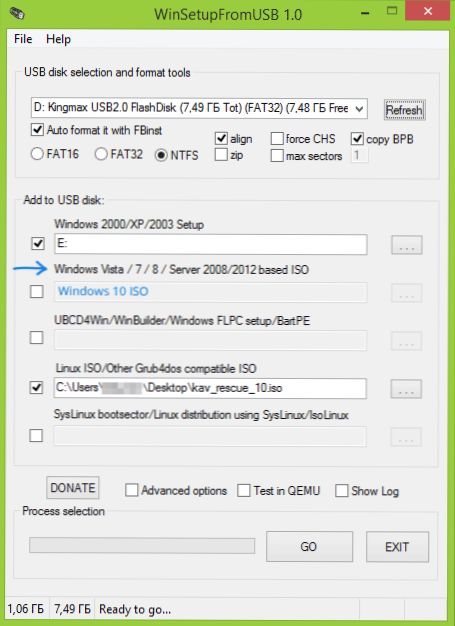
Norėdami įrašyti diską, turėsite pasirinkti USB diską, nurodyti kelią į ISO atvaizdą („Windows 7“ ir „8“ taške) ir palaukite, kol programa paruoš „Flash“ diską, su kuriuo galite įdiegti „Windows 10“. Jei nuspręsite naudoti šį metodą, rekomenduoju pereiti prie instrukcijų, nes yra keletas niuansų.
Instrukcijos, kaip naudoti „WinSetupFromUSB“
Įrašykite „Windows 10“ USB „Flash Drive“ „Ultraiso“
Viena iš populiariausių programų, skirtų dirbti su „Ultraiso Disks“, „Inter Alia“, užsirašykite „Boot USB“ diskus, ir ji įgyvendinama paprasčiau ir suprantama.
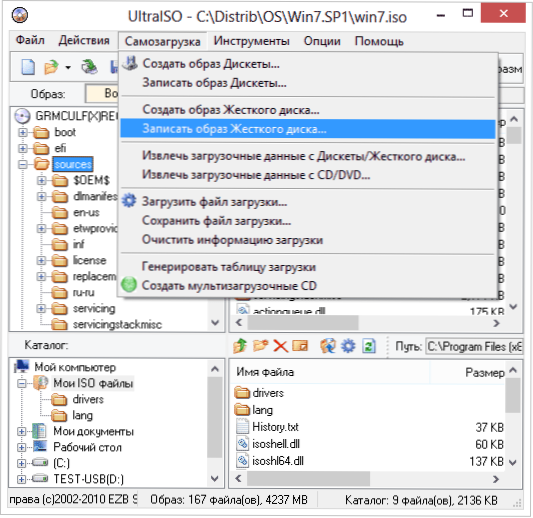
Atidarote vaizdą, meniu pasirinksite paties įkelto disko sukūrimą, po kurio jis lieka tik nurodyti, kuris „Flash Drive“ ar diskas turi būti įrašytas. Lieka tik laukti, kai „Windows“ diegimo failai yra visiškai nukopijuoti į diską.
Žingsnis -By -TEP instrukcijos
Tai toli gražu nėra visų būdų, kaip paruošti diską OS diegimui, taip pat yra paprastas ir efektyvus „Rufus“, „Isotusb“ ir daugelis kitų nemokamų programų, kurias parašiau daugiau nei vieną kartą. Bet esu tikras, kad net bet kurio vartotojo pakaks išvardytoms parinkčioms.

